在 Outlook 中按大小查找附件的三種方法
在 Microsoft Outlook 中管理附件可能會變得不堪重負,特別是當您試圖找出大型附件以釋放儲存空間或改善郵件組織時。幸運的是,Outlook 提供了讓您根據大小搜尋郵件的功能。通過按大小篩選郵件,您可以快速找到帶有大型附件的郵件。以下是逐步操作方法:
按大小查找附件使用:
- 新的搜尋資料夾功能:在單一帳戶內進行搜尋,但可能缺乏精確性
- Kutools for Outlook 的附件管理器:適用於多個帳戶的靈活搜尋解決方案。
- 自定義搜尋資料夾:適合單一帳戶搜尋,但設置稍微複雜一些
使用新的搜尋資料夾功能按大小查找附件
此方法允許您創建一個搜尋資料夾,將所有帶有附件的郵件歸類到「帶有附件」資料夾中。然後,您可以在此資料夾中按郵件大小篩選附件。
步驟 1. 點擊「資料夾」>「新建搜尋資料夾」。

步驟 2. 在「新建搜尋資料夾」對話框中,
在「選擇搜尋資料夾」部分中選擇並高亮顯示「帶有附件的郵件」。
在「搜尋郵件位置:」下拉列表中選擇一個郵件帳戶。
點擊「確定」按鈕。

然後在資料夾導航窗格中會列出名為「帶有附件」的資料夾。
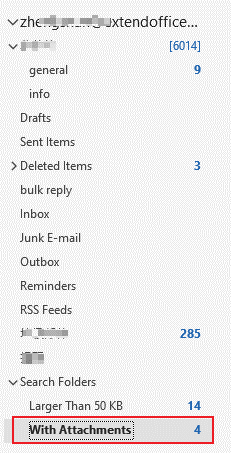
步驟 3. 在 Outlook 頂部的搜尋欄中輸入搜尋查詢,例如「size:>2MB」,然後按下「Enter」鍵。

Outlook 將篩選並顯示所選資料夾中超過指定大小的所有郵件。
步驟 4. 打開搜尋結果中的郵件以查看和管理附件。
使用 Kutools for Outlook 的附件管理器按大小查找附件
如果您正在尋找一種高效的方法來在 Outlook 的多個帳戶中按大小查找附件,並且希望具有更大的靈活性和便利性,那麼「Kutools for Outlook」的「附件管理器」是您的完美解決方案。
步驟 1. 安裝 Kutools for Outlook 後,點擊「Kutools Plus」>「管理」。
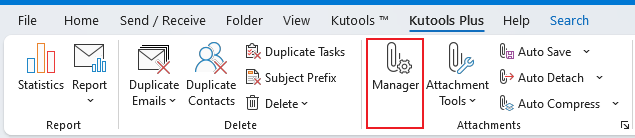
步驟 2. 在「附件管理器」對話框中,選擇您要查找附件的資料夾,然後點擊「確定」。
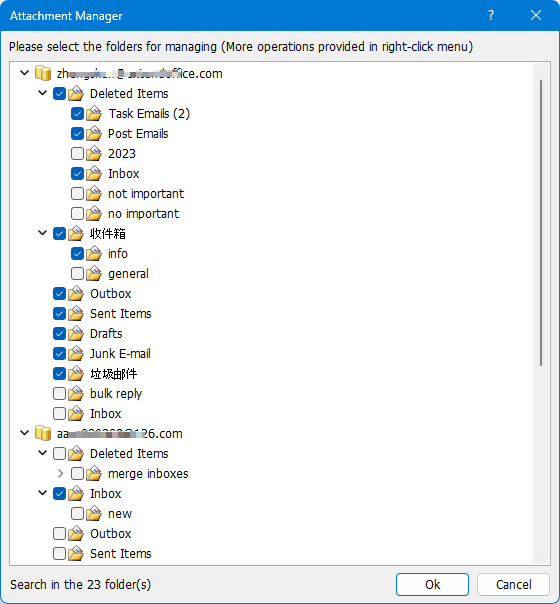
然後所有包含附件的郵件都會列在窗口中。
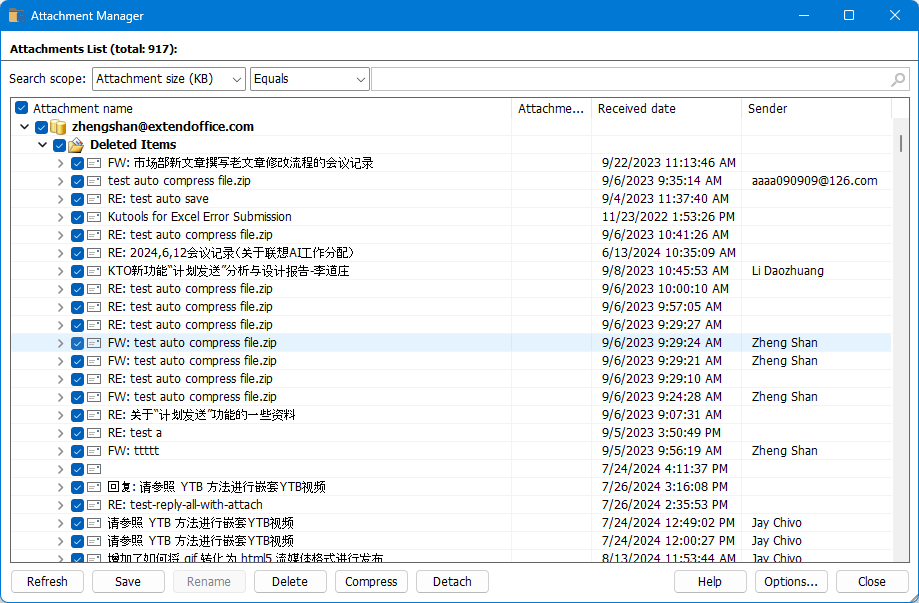
步驟 3. 從搜尋範圍部分的第一個下拉列表中選擇「附件大小 (KB)」,然後指定篩選條件。按下「Enter」鍵。
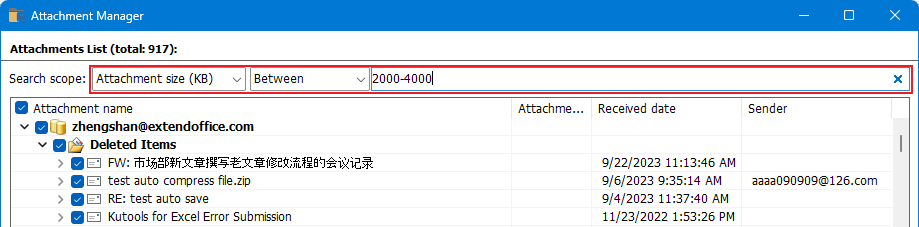
然後 Kutools 會顯示所有符合您條件的帶有附件的郵件。
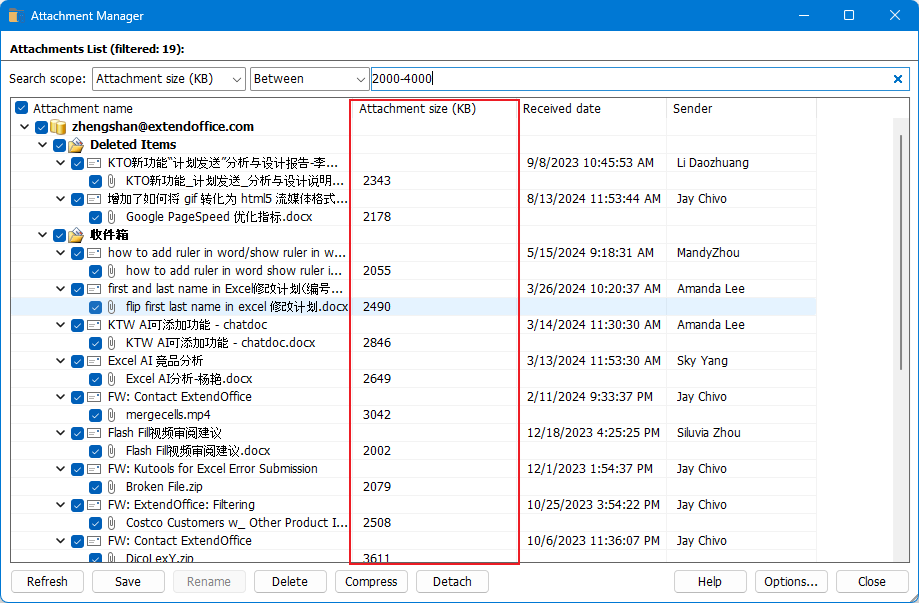
步驟 4. 在篩選結果中右鍵點擊郵件以打開它,或者右鍵點擊附件以選擇對所選附件的操作。
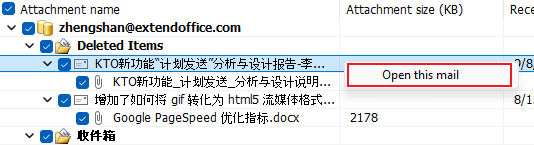
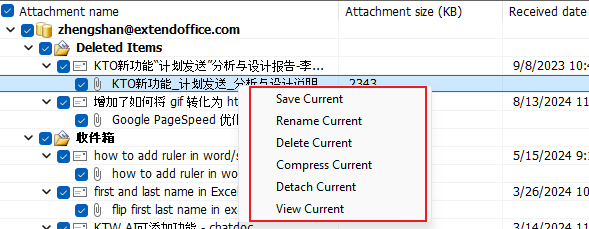
除了按大小篩選附件外,您還可以按名稱、主題或接收時間篩選附件。
此外,您可以輕鬆地直接從列表中批量保存、刪除或壓縮附件。
使用自定義搜尋資料夾按大小查找附件
在 Outlook 中,您還可以創建一個自定義搜尋資料夾,將指定大小範圍內的帶有附件的郵件分組。
步驟 1. 點擊「資料夾」>「新建搜尋資料夾」。

步驟 2. 在「新建搜尋資料夾」對話框中,
從「搜尋郵件位置」下拉列表中選擇您要搜尋附件的帳戶。
在「選擇搜尋資料夾」框中選擇「創建自定義搜尋資料夾」。
然後點擊「選擇」按鈕。


步驟 3. 在「自定義搜尋資料夾」對話框中,為新資料夾命名並點擊「條件」按鈕。
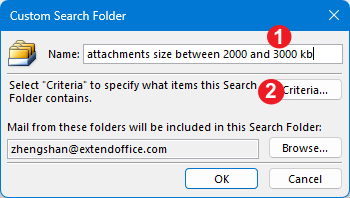
步驟 4. 轉到「更多選擇」標籤,勾選「僅項目含有」,並從下拉菜單中選擇「一個或多個附件」。接下來,根據需要設置大小篩選條件。
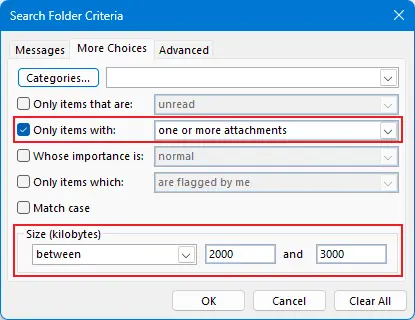
步驟 5. 點擊「確定」關閉所有對話框。將出現一個新資料夾,其中包含指定帳戶中所有附件大小介於 2000 至 3000 KB 的郵件。
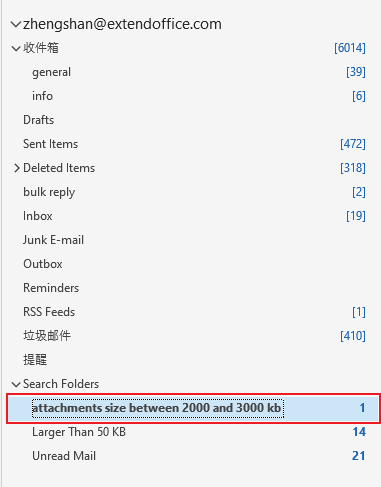
通過這些方法,您可以有效地在 Outlook 中找到帶有大型附件的郵件,幫助您節省時間、優化郵箱並保持更好的郵件組織。
最佳辦公室生產力工具
最新消息:Kutools for Outlook 推出免費版本!
體驗全新 Kutools for Outlook,超過100項精彩功能!立即下載!
🤖 Kutools AI :採用先進的AI技術輕鬆處理郵件,包括答覆、摘要、優化、擴充、翻譯及撰寫郵件。
📧 郵件自動化:自動回覆(支援POP及IMAP) / 排程發送郵件 / 發送郵件時根據規則自動抄送密送 / 自動轉發(高級規則) / 自動添加問候語 / 自動分割多收件人郵件為個別郵件 ...
📨 郵件管理:撤回郵件 / 根據主題等方式阻止詐騙郵件 / 刪除重複郵件 / 高級搜索 / 整合文件夾 ...
📁 附件專業工具:批量保存 / 批量拆離 / 批量壓縮 / 自動保存 / 自動拆離 / 自動壓縮 ...
🌟 介面魔法:😊更多精美與酷炫表情符號 /重要郵件來臨時提醒 / 最小化 Outlook 而非關閉 ...
👍 一鍵便利:帶附件全部答復 / 防詐騙郵件 / 🕘顯示發件人時區 ...
👩🏼🤝👩🏻 聯絡人與日曆:從選中郵件批量添加聯絡人 / 分割聯絡人組為個別組 / 移除生日提醒 ...
以您偏好的語言使用 Kutools,支援英語、西班牙語、德語、法語、中文及超過40種其他語言!
只需點擊一次,即可立即解鎖 Kutools for Outlook。別等了,現在下載提升您的工作效率!


🚀 一鍵下載 — 獲取全部 Office 插件
強力推薦:Kutools for Office(5合1)
一鍵下載五個安裝程式,包括 Kutools for Excel, Outlook, Word, PowerPoint及 Office Tab Pro。 立即下載!
- ✅ 一鍵便利:一次操作即可下載全部五套安裝包。
- 🚀 隨時處理任何 Office 任務:安裝您需求的插件,隨時隨地。
- 🧰 包含:Kutools for Excel / Kutools for Outlook / Kutools for Word / Office Tab Pro / Kutools for PowerPoint


